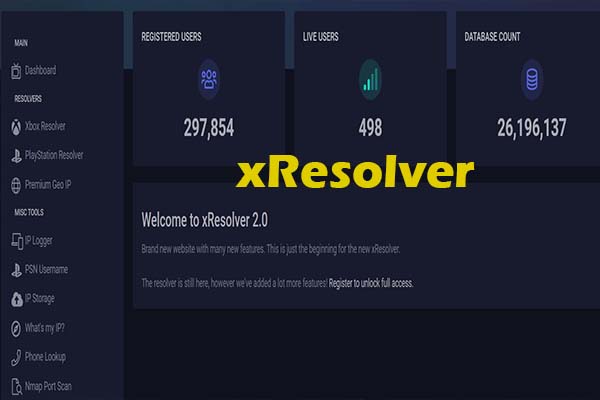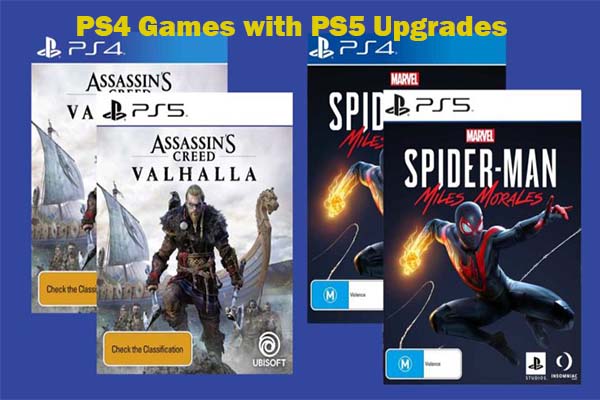Λειτουργεί η AMD Freesync με κάρτες γραφικών Nvidia?, Συνεργάζεται με το Freesync με την NVIDIA? Ελέγξτε την απάντηση εδώ – Οδηγός διαμερισμάτων Minitool
Συνεργάζεται με το Freesync με την NVIDIA? Ελέγξτε την απάντηση εδώ
Βήμα 5: Ενεργοποίηση G-Sync.
Λειτουργεί η AMD Freesync με κάρτες γραφικών Nvidia?

Η Ruth έχει με overclockers UK για περισσότερο από ένα χρόνο και έχει πάει για να γράψει για όλα όσα κυμαίνονται από σε βάθος οδηγούς υλικού έως μηνιαίες κυκλοφορίες παιχνιδιών. Έξω από τη γραφή των αναρτήσεων ιστολογίου, μπορεί να βρεθεί τυλιγμένο σε μια κουβέρτα με τη μαύρη γάτα της, γεμάτη σε ένα βιβλίο ή να παίζει παιχνίδια προσομοίωσης ζωής όπως το Sims, το Stardew Valley και το Animal Crossing.
Διαβάστε περισσότερα >>
Facebook Twitter LinkedIn Email
Είναι η παλιά ερώτηση – AMD ή NVIDIA? Τόσο οι κάρτες γραφικών AMD όσο και NVIDIA είναι εξοπλισμένες με τόσα πολλά χαρακτηριστικά αιχμής, συμπεριλαμβανομένων των ευφυών προσαρμοστικών τεχνολογιών συγχρονισμού-G-Sync και Freesync.
Ωστόσο, αντί να σχιστούν μεταξύ των δύο και ζυγίζοντας τις διαφορές στις επιδόσεις, γνωρίζατε ότι το freesync είναι συμβατό στις κάρτες γραφικών NVIDIA? Ευτυχώς, ως εμπειρογνώμονες του υπολογιστή, έχουμε συγκεντρώσει αυτόν τον οδηγό που περιγράφει λεπτομερώς τι είναι το AMD Freesync και πώς μπορείτε να το χρησιμοποιήσετε με την NVIDIA GPU, μαζί με μερικές από τις κορυφαίες συμβατές οθόνες Freesync.
Τι είναι το AMD Freesync?
Η Freesync είναι η επίσημη τεχνολογία Adaptative Sync της AMD, η οποία επιτρέπει στην GPU ή την APU να ελέγχει τον ρυθμό ανανέωσης της οθόνης σας. Χάρη στο AMD Freesync, μπορείτε να απολαύσετε ρυθμούς καρέ λεπτό με μεταξένιο-ομαλό με σχεδόν καμία καθυστέρηση εισόδου, σχίσιμο οθόνης ή οθόνη. Όλα τα συνδυασμένα αποτελέσματα σε βελτιστοποιημένη απόδοση τυχερών παιχνιδιών, χωρίς ανεπιθύμητη απώλεια απόδοσης ή κακές οπτικές.
Προκειμένου να χρησιμοποιήσετε την τεχνολογία AMD Freesync, θα χρειαστείτε μια συμβατή οθόνη τυχερών παιχνιδιών Freesync.
Λειτουργεί η AMD Freesync με τους NVIDIA GPU?
Ενώ η G-Sync είναι η ενσωματωμένη τεχνολογία Adaptative Sync της Nvidia, μπορείτε να χρησιμοποιήσετε το Freesync με την κάρτα γραφικών NVIDIA.
Το 2019, η NVIDIA αποκάλυψε ότι όλες οι κάρτες γραφικών τους θα περιλαμβάνουν τώρα υποστήριξη για το freesync, ωστόσο υπάρχουν μερικές απαιτήσεις που πρέπει να συναντήσετε. Αυτό περιλαμβάνει:
- Ο υπολογιστής σας πρέπει να έχει εγκατασταθεί όλα τα τελευταία προγράμματα οδήγησης NVIDIA
- Πρέπει να συνδέσετε τη GPU σας μέσω του DisplayPort μόνο
- Το Freesync είναι μόνο συμβατό με κάρτες σειράς GeForce 10 ή παραπάνω
Μόλις ενημερώσετε τις μονάδες κάρτας γραφικών σας στο τελευταίο διαθέσιμο, θα χρειαστεί να ενεργοποιήσετε το Freesync και το G-Sync στην συμβατή οθόνη σας.
AMD Freesync Συμβατές οθόνες τυχερών παιχνιδιών:
Εάν η οθόνη σας δεν είναι συμβατή, ωστόσο, έχουμε συμπεριλάβει μερικές από τις κορυφαίες συμβατές συστάσεις παρακολούθησης!
Samsung Odyssey G3 27 ” Monitor Gaming:
- 27 “
- 1920 x 1080 οθόνη
- VA πίνακα
- 165Hz REFRESH RATES
- AMD Freesync Συμβατό
ASUS TUF VG279QL1A 27 ” Οθόνη παιχνιδιών:
- 27 “
- 1920 x 1080 οθόνη
- Πίνακας IPS
- 165Hz REFRESH RATES
- AMD Freesync Συμβατό
LG 27GQ50F-B 27 ” Monitor Gaming:
- 27 “
- 1920 x 1080 οθόνη
- VA πίνακα
- 165Hz REFRESH RATES
- AMD Freesync Συμβατό
Εάν θέλετε να ψωνίσετε ολόκληρο το φάσμα συμβατών οθονών παιχνιδιών – κάντε κλικ στο παρακάτω κουμπί.
AMD Freesync FAQ – όλες οι ερωτήσεις σας απάντησαν!
TLDR, χωρίς πρόβλημα! Έχουμε καταρτίσει όλες τις απαντήσεις στις ερωτήσεις σας για το Burning Freesync σε μία Συχνές ερωτήσεις.
Τι είναι το AMD Freesync?
Το AMD Freesync είναι μια τεχνολογία προσαρμοστικού συγχρονισμού ελεύθερης χρήσης. Συνδέοντας την GPU ή το APU απευθείας στην οθόνη σας, επιτρέπει στην κάρτα γραφικών σας να ελέγχει τις τιμές ανανέωσης. Αυτό έχει ως αποτέλεσμα μεταξένια ποσοστά καρέ, μηδενική οθόνη και πολλά άλλα.
Χρειάζομαι μια οθόνη συμβατή με την AMD Freesync?
Για να χρησιμοποιήσετε πλήρως την AMD Freesync, σας συνιστούμε να αγοράσετε μια οθόνη τυχερών παιχνιδιών συμβατό με freesync. Αυτό θα σας επιτρέψει να βελτιστοποιήσετε πραγματικά την εμπειρία παιχνιδιού σας με εκπληκτικά γραφικά.
Είναι συμβατό με το freesync με τις GPU Nvidia?
Για να το κρατήσετε σύντομο και απλό – ναι! Από το 2019, μπορείτε να χρησιμοποιήσετε το AMD Freesync με το NVIDIA GPU σας.
Σκέφτεστε να αγοράσετε μια οθόνη freesync? Τι μοντέλο σκέφτεστε ή ίσως έχετε αγοράσει πρόσφατα ένα και έχετε μερικές συμβουλές για να μοιραστείτε. Ενημερώστε μας στην παρακάτω ενότητα σχολίων.
Facebook Twitter LinkedIn Email
Συνεργάζεται με το Freesync με την NVIDIA? Ελέγξτε την απάντηση εδώ
Συνεργάζεται με το Freesync με την NVIDIA? Εάν αναρωτιέστε ότι όπως πολλοί άλλοι παίκτες, διαβάστε αυτήν την ανάρτηση από το Minitool τώρα. Θα σας πει την απάντηση στην ερώτηση: Λειτουργεί η AMD Freesync με την NVIDIA.
Τι είναι το freesync
Η Freesync είναι η ιδιόκτητη εφαρμογή της AMD για το πρότυπο Adaptive Sync DisplayPort. Λειτουργεί και μέσω HDMI και DisplayPort επίσης. Διαφορετικές μερικές δημοφιλείς παρανοήσεις, δεν είναι ούτε ανοιχτό κώδικα ούτε ανοιχτό πρότυπο. Αυτό σημαίνει ότι είναι δωρεάν για τους κατασκευαστές οθόνης να εφαρμόσουν.
Ως εκ τούτου, το Freesync είναι ευρέως διαθέσιμο σε όλες σχεδόν τις οθόνες του προϋπολογισμού. Το Freesync μπορεί να χρησιμοποιηθεί ως εναλλακτική λύση G-Sync, η οποία είναι επίσης σε θέση να επιλύσει τα θέματα σχισίματος, τραύλισμα και καθυστέρηση εισόδου.
Εκτός αυτού, το freesync περιλαμβάνει σημαντικά χαρακτηριστικά όπως το LFC (αποζημίωση χαμηλής πλατφόρμας) και το πρωτόκολλο έναντι της υποστήριξης HDMI.
XRESOLVER: Τόσο ο διαλυτής Xbox όσο και ο Resolver PSN (What + How)
Τι είναι το xresolver? Λοιπόν, αυτή η ανάρτηση θα σας έλεγε βασικές πληροφορίες, χαρακτηριστικά, χρήση και εναλλακτικές λύσεις. Εκτός αυτού, μπορείτε να λάβετε μερικές πρόσθετες πληροφορίες.
Περαιτέρω ανάγνωση:
Το G-Sync είναι ιδιόκτητη τεχνολογία προσαρμοστικού συγχρονισμού της NVIDIA. Προσαρμόζει τον ρυθμό καρέ της GPU στον ρυθμό ανανέωσης της οθόνης. Με αυτόν τον τρόπο, εξαλείφει το σχίσιμο και το τραύμα της οθόνης, καθώς και την καθυστέρηση εισόδου.
Στην πραγματικότητα, όποιος έχει εγκατεστημένο υπολογιστή NVIDIA GPU θα ήθελε να ταιριάζει με ένα NVIDIA G-Sync Monitor για να αποκτήσει τη βέλτιστη απόδοση. Παρ ‘όλα αυτά, θα διστάζουν αφού ελέγξουν τις τιμές μιας τέτοιας οθόνης.
Εκτός από την υψηλή τιμή, η G-Sync έχει τους ακόλουθους περιορισμούς.
- Λειτουργεί μόνο με GPU NVIDIA.
- . Ως εκ τούτου, πρέπει να πληρώσουν για το κόστος αδειοδότησης.
- Δεν έχουν όλες οι οθόνες την υποστήριξη του G-Sync.
Συνεργάζεται με το Freesync με την NVIDIA
Η σύντομη απάντηση είναι “Ναι, το κάνει”. Μπορείτε να χρησιμοποιήσετε το freesync με κάρτα NVIDIA. Στις αρχές του 2019, η Nvidia ανακοίνωσε την υποστήριξη Freesync για κάρτες γραφικών GeForce. Σημαίνει ότι η AMD και η NVIDIA αρχίζουν να συνεργάζονται όσον αφορά τη συμβατότητα, καθιστώντας ευκολότερη από ό, τι πριν να αναμειγνύονται και να ταιριάζουν.
Το Freesync με κάρτα NVIDIA ονομάζεται G-Sync Συμβατή Πρωτοβουλία ή NVIDIA FREESYNC.
Πενήντα επίσημες οθόνες συμβατών G-Sync έχουν δοκιμαστεί και πιστοποιηθεί από την NVIDIA από τον Οκτώβριο του 2019. Στην πραγματικότητα, δεν περιορίζεστε σε αυτά τα μοντέλα. Οποιαδήποτε οθόνη Freesync ή Adaptive Sync που συνδέεται μέσω DisplayPort μπορεί να χρησιμοποιηθεί με πρόσφατες GPU NVIDIA.
Το Freesync με κάρτα Nvidia έχει περιορισμούς παρακάτω.
- Μόνο Geforce 10 και 20 Σειρά γραφικών στήριξης NVIDIA FRRESYNC.
- Θα πρέπει να συνδέσετε μόνο τη GPU με την οθόνη μέσω της θύρας οθόνης αντί να χρησιμοποιείτε θύρες HDMI ή DVI.
- Απαιτείται να εγκαταστήσετε το 417.71 έκδοση των οδηγών Nvidia ή αργότερα.
Το Freesync δεν μπορεί μόνο να λειτουργήσει με NVIDIA GPU, αλλά και συνεργάζεται με GPU AMD.
60+ παιχνίδια PS4 με αναβαθμίσεις PS5 (διαθέσιμα τώρα και επερχόμενα)
Πόσα παιχνίδια PS4 με αναβαθμίσεις PS5 υπάρχουν? Πώς να αναβαθμίσετε τα παιχνίδια PS4 στο PS5? Ελέγξτε τις απαντήσεις σε αυτήν την ανάρτηση τώρα.
Πώς να χρησιμοποιήσετε το freesync με κάρτα NVIDIA
Τα παρακάτω βήματα σας δείχνουν πώς να συνδέσετε μια οθόνη Freesync συμβατή με G-SYNC σε GPU NVIDIA.
Βήμα 1: Συνδέστε την οθόνη freesync στη θύρα οθόνης.
Βήμα 2: Ενημερώστε τα παράθυρά σας στην τελευταία έκδοση.
- Ανοιξε Ρυθμίσεις πατώντας Παράθυροs και Εγώ
- Παρακέντηση Ενημέρωση και ασφάλεια.
- Κάνε κλικ στο Ελεγχος για ενημερώσεις
- Αφού λάβετε ένα εκκρεμή μήνυμα ενημέρωσης, κατεβάστε και εγκαταστήστε την ενημέρωση.
- Επανεκκινήστε τον υπολογιστή σας μετά τη λήξη της διαδικασίας εγκατάστασης.
Βήμα 3: Ενημερώστε τους οδηγούς NVIDIA μετακινώντας στον επίσημο ιστότοπό της και κατεβάζοντας τους τελευταίους οδηγούς του μοντέλου GPU σας. Μετά τη λήξη της λήψης, επανεκκινήστε τον υπολογιστή σας.
Βήμα 4: Ενεργοποιήστε το freesync μέσω των δικών του ρυθμίσεων.
Βήμα 5: Ενεργοποίηση G-Sync.
- Κάντε δεξί κλικ στο κενό χώρο στην επιφάνεια εργασίας σας και επιλέξτε τον πίνακα ελέγχου NVIDIA από το αναδυόμενο μενού.
- Επιλέγω Αλλαγή ανάλυσης σύμφωνα με το Απεικόνιση
- Επιλέξτε την οθόνη Freesync και τροποποιήστε την ανάλυση στην υψηλότερη δυνατή επιλογή.
- Επιλέγω Ρύθμιση G-Sync από το αριστερό πλαίσιο.
- Επιλέξτε το πλαίσιο δίπλα στο Ενεργοποίηση G-Sync, G-sync συμβατό
- Τέλος, κάντε κλικ Ισχύουν.
Συνεργάζεται με το Freesync με κάρτες Nvidia? Μπορείτε να βρείτε την απάντηση στην ανάρτηση. Στη συνέχεια, ακολουθήστε τα δεδομένα βήματα για να χρησιμοποιήσετε το freesync με κάρτα NVIDIA.
Καλύτερος διαχειριστής διαμερίσματος για Windows
Ο Wizard Partition Minitool είναι ένας πολυλειτουργικός διαχειριστής διαμερισμάτων για τους PCS Windows. Σας επιτρέπει να εκτελείτε βασικές λειτουργίες διαχείρισης δίσκου όπως η δημιουργία/μορφοποίηση/επέκταση/διαγραφή διαμερισμάτων. Επιπλέον, περιλαμβάνει επίσης χαρακτηρισμένες λειτουργίες όπως ο δείκτης αναφοράς δίσκου, ο αναλυτής χώρου και η ανάκτηση δεδομένων.
- κελάδημα
- ερυθρός
Σχετικά με τον Συγγραφέα
Έχοντας γράψει άρθρα σχετικά με την τεχνολογία των υπολογιστών για μεγάλο χρονικό διάστημα, είμαι μάλλον έμπειρος ειδικά στην πτυχή της βελτιστοποίησης υπολογιστών, της βελτίωσης του PC, καθώς και της εξήγησης της τεχνολογίας. Η συνήθεια να κοιτάζω μέσω φόρουμ τεχνολογίας με κάνει έναν υπέροχο συλλέκτη υπολογιστών. Και έπειτα, κυκλοφορούν πολλά άρθρα που σχετίζονται με αυτά τα θέματα, τα οποία ωφελούν πολλούς χρήστες. Οι επαγγελματικοί, αποτελεσματικοί και καινοτόμοι είναι πάντα η επιδίωξη ενός εργαζομένου επεξεργασίας.